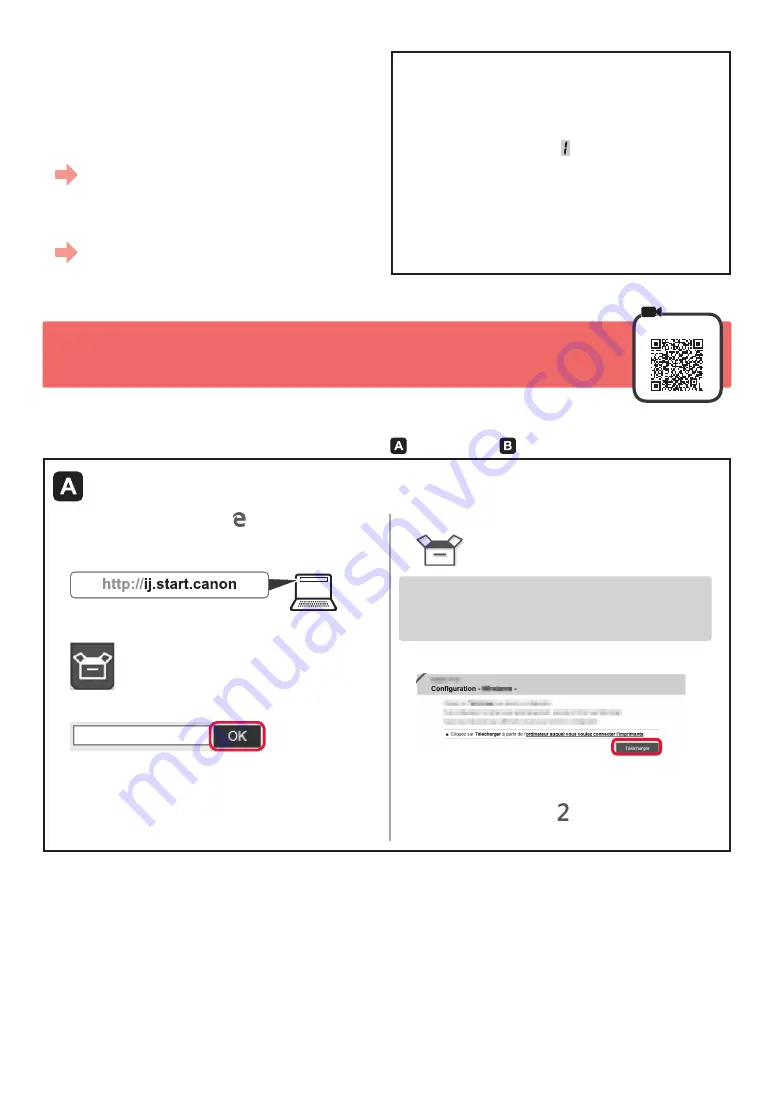
4
7-A
. Connexion à un ordinateur
Windows
Vous devez configurer une connexion pour chaque ordinateur. Effectuez la configuration à partir de l'étape
1
pour chaque ordinateur.
1
Démarrez le fichier de configuration pour la méthode ou la méthode
.
Téléchargement depuis Internet
a
Ouvrez un navigateur Web ) , etc.( sur votre
ordinateur.
b
Entrez l'URL suivante et accédez au site Web Canon
.
c
Sélectionnez
Configuration
.
d
E
ntrez le nom de modèle de votre imprimante et cliquez sur
OK
.
Vous pouvez sélectionner un nom de modèle à partir de la liste.
e
Cliquez sur
Configuration
.
Les procédures pour Windows sont présentées ci-dessous. Si
vous utilisez un ordinateur équipé d'un système d'exploitation
autre que Windows, par exemple Chrome OS, procédez à la
configuration en fonction des instructions qui s'affichent à l'écran.
f
C
liquez sur
Télécharger
et téléchargez le fichier de configuration.
g
Exécutez le fichier téléchargé.
Passez avec l'étape à la page suivante
pour continuer.
Poursuivez avec l'étape correspondant à la
manière dont vous utilisez l'imprimante.
• Pour utiliser l'imprimante en la connectant
uniquement à un ordinateur, ou à la fois
à un ordinateur et à un smartphone
« 7-A. Connexion à un ordinateur »
• Pour utiliser l'imprimante en la connectant
uniquement à votre smartphone
« 7-B. Connexion à un smartphone » à la page 6
Pour utiliser l'imprimante sans la
connecter à un ordinateur ou à un
smartphone
a
Appuyez sur le bouton
Arrêt (Stop)
de l'imprimante.
b
Patientez jusqu'à ce que s'affiche à l'écran.
La configuration est terminée.
Содержание 2315C025
Страница 59: ...RMC Regulatory Model Code K10471 ...






























